Het is maandagochtend en je team bereidt zich voor op een belangrijke client presentatie over twee uur. Je bent verwoed op zoek naar het laatste bestand, berichten gaan verloren in een stortvloed van chats en iemand kan niet deelnemen aan het videogesprek vanwege 'technische problemen' - oftewel, hun kat heeft besloten op de router te kauwen. 🐱🔌
Klinkt dit bekend?
Nu hybride werkmodellen steeds gebruikelijker worden, zijn bedrijven op zoek naar de juiste oplossing tools voor zakelijke berichten om teams verbonden, coöperatief en productief te houden.
Microsoft Teams is een platform dat is ontworpen om vergaderingen, instant messaging, delen van bestanden en nog veel meer te stroomlijnen - alles onder één virtueel dak. Maar strijkt het de chaos glad of introduceert het uitdagingen die de productiviteit van je team kunnen belemmeren?
Deze blogpost onderzoekt de voor- en nadelen van Microsoft Teams om je te helpen beslissen of het geschikt is voor jouw team.
Overzicht van Microsoft Teams als communicatiemiddel
Microsoft Teams is een uitgebreide communicatie- en samenwerkingstool die workflows stroomlijnt voor externe en hybride teams. Het werd gelanceerd als onderdeel van de Microsoft 365-suite Teams projectmanagement is een centrale hub voor messaging, video conferencing, delen van bestanden en meer.
Je kon bijna de zucht van verlichting horen van werknemers overal: "Eindelijk kan ik de chaos van tien verschillende apps vermijden!" 🙌
Het maakt realtime interactie en coördinatie mogelijk en stroomlijnt de samenwerking doordat er minder tussen apps hoeft te worden gewisseld omdat het naadloos in het Microsoft ecosysteem is geïntegreerd. Inzicht in de voor- en nadelen van Microsoft Teams stelt teams in staat om effectief te abonneren, de functies te maximaliseren en te navigeren binnen de limieten.
Belangrijkste functies
- Instant messaging en kanalen: Faciliteert één-op-één en groep tekst chats, samen met speciale kanalen voor gerichte discussies over specifieke projecten of afdelingen
- Video- en audioconferenties: Biedt hoogwaardige video- en audiogesprekken voor vergaderingen, webinars en één-op-één interacties. Biedt functies als achtergrondvervaging, opname van vergaderingen en live ondertiteling voor toegankelijkheid
- Deel bestanden en werk samen: Hiermee kunnen gebruikers documenten delen binnen Teams en in realtime samenwerken met andere tools van Microsoft, zoals Word, Excel en PowerPoint, zonder het platform te verlaten
- Integraties met derden: Ondersteunt meerdere apps van derdenzoals Trello, Zoom en Salesforce. Dit maakt het een veelzijdige tool die zich aanpast aan verschillende werkstromen
- Veiligheid en compliance: Teams is gebouwd op de beveiligde cloud-infrastructuur van Microsoft en biedt veiligheid op enterprise-niveau met end-to-endencryptie, verificatie met meerdere factoren en compliance met industriestandaarden
Zoals elk hulpmiddel heeft Teams voor- en nadelen. Laten we de voor- en nadelen van Microsoft Teams eens op een rijtje zetten om je een duidelijker beeld te geven.
Voordelen van Microsoft Teams
Microsoft Teams wordt veel gebruikt in verschillende sectoren vanwege de effectieve communicatiemogelijkheden. Voor bedrijven die al andere Microsoft-applicaties gebruiken, biedt Teams een eenvoudige implementatie zonder extra kosten.
Dit zijn de belangrijkste voordelen vanuit verschillende perspectieven:
1. Voor teamleden
Als het op samenwerken aankomt, voelt niets beter dan deel uitmaken van een echt verbonden team! Met Teams kun je ideeën delen, moeiteloos communiceren en het werk veel aangenamer maken!
Gecentraliseerd communicatieplatform: Teams centraliseert instant messaging, gesprekken en delen van bestanden, waardoor je minder vaak van app hoeft te wisselen. Zo kunnen leden van het marketingteam bijvoorbeeld strategieën bespreken, brainstormen via de functie voor videogesprekken en tegelijkertijd documenten bewerken met realtime updates en directe feedback - allemaal binnen het platform.
Samenwerkingstools: Microsoft Teams verbetert teamwerk door middel van verschillende samenwerkingstools. Een van de opmerkelijke integraties is de SharePoint-site-integratie, die teams rechtstreeks vanuit Teams toegang geeft tot bestanden, waardoor het proces van delen van documenten en samenwerking wordt gestroomlijnd. Dit betekent dat teams aan documenten kunnen werken zonder tussen verschillende applicaties te hoeven schakelen, waardoor de werkstroom soepeler en efficiënter verloopt
Intuïtieve gebruikersinterface: De interface van Teams is gebruiksvriendelijk en integreert naadloos met andere Microsoft 365-toepassingen zoals Word, Excel en PowerPoint. Dit minimaliseert de leercurve en zorgt ervoor dat nieuwe leden van het team zich snel kunnen aanpassen. Microsoft Teams biedt ook geavanceerde, intuïtieve mogelijkheden, zoals achtergrondvervaging tijdens gesprekken, voor een professionele uitstraling tijdens trainingen en vergaderingen.
📌 Vriendelijke herinnering: Gebruik de feedback van je teamleden om de voor- en nadelen van Microsoft Teams af te wegen. Dit kan waardevolle inzichten opleveren over de vraag of het platform de productiviteit verhoogt of juist belemmert.
2. Voor projectmanagers
Laten we eerlijk zijn: als er iets is waar managers meer van houden dan koffie, dan is het wel een hulpmiddel dat hen helpt om iedereen op dezelfde pagina te houden!
Verbeterd projectmanagement: Teams maakt het mogelijk om taken toe te wijzen, deadlines te beheren en voortgang bij te houden dankzij de naadloze integratie met Microsoft Planner.
Verbeterde coördinatie: Door verschillende kanalen in Teams te creëren en te beheren, per project, afdeling of onderwerp, kunnen managers hun projectmanagement verbeteren teams verbeteren en het delen van bestanden, zodat men zich kan concentreren en informatie niet verloren gaat
Samenwerkingstools: Microsoft Teams verbetert teamwerk door middel van verschillende samenwerkingstools. Een van de opmerkelijke integraties is de SharePoint site-integratie, die teams rechtstreeks vanuit Teams toegang geeft tot bestanden, waardoor het proces van delen van documenten en samenwerken wordt gestroomlijnd. Dit betekent dat teams aan documenten kunnen werken zonder tussen verschillende applicaties te hoeven schakelen, waardoor de werkstroom soepeler en efficiënter verloopt
3. Voor bedrijfsleiders
In het tijdperk van werk op afstand en hybride of asynchrone modellen kan het vermogen om effectief te communiceren je bedrijfsstrategie maken of breken. Met Teams kunt u de kloof tussen uw teams overbruggen en een cultuur van samenwerking bevorderen.
Synchrone communicatie: Deze zakelijke messaging tool verbindt teams op afstand en geografisch verspreide teams en bevordert een uniforme werkomgeving, ongeacht de locatie.
Kosteffectieve oplossing: Voor organisaties die Microsoft 365 al gebruiken, is Teams inbegrepen in het abonnement. Dit maakt het een kosteneffectieve oplossing die extra softwareaankopen minimaliseert en budgettering vereenvoudigt.
Lees meer: 12 voorbeelden van communicatiestrategieën voor op de werkplek
Nadelen van Microsoft Teams
Ondanks de voordelen heeft Microsoft Teams een aantal nadelen waar organisaties zich bewust van moeten zijn. 🚫
Hier zijn de nadelen:
1. Beperkt aantal kanalen
Deze software voor het delen van bestanden limiet teams tot 200 openbare kanalen en 30 privé kanalen. Deze beperking kan een uitdaging vormen voor bedrijven met meerdere teams, met als resultaat onoverzichtelijke gesprekken en problemen met het vinden van relevante informatie.
2. Starre instellingen voor toestemming
Je kunt geen gast gebruikers uitnodigen voor specifieke kanalen, omdat iemand toevoegen aan een team hem volledige toegang geeft tot alle bronnen. Dit limiet de controle over gevoelige informatie en kan vertrouwelijke gegevens blootstellen aan externe medewerkers.
3. Gebrek aan organisatie
Alle bestanden die tijdens gesprekken worden geüpload, worden zonder indeling in categorieën in de bestandssectie van het kanaal geplaatst. Dit kan leiden tot verwarring en tijdverspilling als de leden van het team een rommelige opslagplaats doorzoeken.
A gebruiker zegt: Ik heb het gevoel dat het geen geavanceerde functies heeft, vooral als we moeten zoeken naar oude discussies of gedeelde bestanden van een jaar geleden. Mijn organisatie werkt aan multinationale projecten die jaren lopen en waarvoor we meerdere keren terug moeten gaan naar eerdere discussies. (Via: Q2 )
Lees meer: 10 Beste software voor het delen van bestanden voor online documenten
4. Aangetaste veiligheid
Standaard staat Microsoft Teams iedereen toe om een team aan te maken, waardoor de samenwerking en de veiligheidsrisico's toenemen. Door deze open toegang kunnen gasten schadelijke bestanden uploaden die malware kunnen bevatten en het netwerk van de organisatie kunnen infecteren als ze door een lid van het team worden gedownload.
Verder kunnen onbeheerde externe apparaten verbinding maken, waardoor het risico op gegevensdiefstal toeneemt. Of een medewerker kan per ongeluk een vertrouwelijk financieel rapport delen, waardoor gevoelige gegevens aan alle leden worden blootgesteld.
Daarom moeten de voor- en nadelen van Microsoft Teams zorgvuldig worden geëvalueerd. Omdat het misschien niet voldoet aan de specifieke uitdagingen van uw team, kunt u het volgende onderzoeken betere alternatieven wordt cruciaal.
💡 Pro Tip: Bespreek de voor- en nadelen van Microsoft Teams met je IT-team om er zeker van te zijn dat mogelijke problemen vóór de implementatie worden aangepakt.
ClickUp: Een alternatief voor Microsoft Teams
Hoewel Microsoft Teams een geweldig hulpmiddel is voor de vergadering van een bedrijf, is ClickUp een alternatief voor Microsoft Teams communicatiedoelen maar het voldoet niet altijd aan de unieke behoeften van elk team. De beperkingen, zoals beperkte kanalen, starre instellingen voor toestemming en de uitdaging om bestanden te organiseren, kunnen leiden tot frustratie en inefficiëntie, wat de voor- en nadelen van Microsoft Teams benadrukt.
Maar wat als er een oplossing was die effectieve communicatie combineert met geavanceerde functies voor projectmanagement? Enter ClickUp . 🌟
ClickUp is niet zomaar een messaging tool; het is een uitgebreid platform voor projectmanagement, ontworpen om de productiviteit van teams te verhogen en workflows te stroomlijnen. Als u vindt dat Microsoft Teams tekortschiet in het aanpakken van uw samenwerkingsuitdagingen, kan ClickUp het antwoord zijn waarnaar u op zoek was.
Het is een effectief platform voor projectmanagement dat voorziet in projectmanagement voor het organiseren van opdrachten, tijdsregistratie voor het bijhouden van projecturen, instelling van doelen voor het bijhouden van doelstellingen en gedetailleerde rapportage voor prestatieanalyse.
Het maakt ook realtime discussies mogelijk over taken, het delen van documenten voor samenwerking en notificaties om teamleden op de hoogte te houden van de voortgang van het project.
Met zijn naadloze en efficiënte functies, sjablonen en integraties kunt u op ClickUp rekenen als een van de beste software-oplossingen voor teamsamenwerking .
Dit is hoe het helpt:
1. Chatten ClickUp chatten centraliseert teamcommunicatie: u kunt updates delen, bronnen koppelen en samenwerken met andere leden, rechtstreeks in één interface. U kunt berichten ook onmiddellijk met één klik omzetten in taken, zodat u zeker weet dat alle items waarop actie ondernomen moet worden, worden bijgehouden en niet over het hoofd worden gezien.

Breng teamcommunicatie samen in één ruimte met ClickUp Chat en deel updates, koppel bronnen en werk moeiteloos samen
Lees hier hoe het de communicatie verbetert:
- Alles op één plek: De nieuwe ClickUp Chat heeft Lijsten, Projecten, Taken, Documenten, Formulieren, Whiteboards, en meer.
- Rijke formatteeropties: Communiceer duidelijk met tools voor het opmaken van berichten, zoals blokken met code, lijsten met opsommingstekens en banners. Gebruikvermeldingen om de aandacht te trekken en/Slash commando's om tijd te besparen bij het formatteren van herhalende acties
- Aanpasbare ruimtes voor chatten: Maak verschillende chatweergaven voor verschillende contexten, zoals bedrijfsbrede updates, teamspecifieke discussies of projectgerichte gesprekken
- AI-assistentie: Zet berichten om in Taken met AI. De AI functie biedt ook gesuggereerde antwoorden, vat lange threads samen en genereert automatisch taken, waardoor het minder tijd kost om handmatig belangrijke details bij te houden
- Gestructureerde ruimtes voor teams en projecten: Organiseer de communicatie door speciale ruimtes te maken voor elk team, met mappen voor individuele projecten. Dit houdt gesprekken relevant en toegankelijk voor alle betrokkenen.
- Casual kanalen: Stel chatkanalen in de stijl van een watercooler in voor ongedwongen gesprekken over verschillende onderwerpen, zoals Pet Spotlights, Fitness & Wellness en meer
2. Clips ClickUp clips stelt teams in staat om videoberichten op te nemen en te delen binnen ClickUp gesprekken. Dit visuele format zorgt voor duidelijke uitleg, minimaliseert misverstanden en maakt directe feedback mogelijk.
Een projectmanager kan bijvoorbeeld een video maken waarin een nieuwe marketingstrategie wordt uitgelegd en deze opnemen in de betreffende Taak. De leden van het team kunnen de video dan direct in hun werkstroom bekijken, wat de duidelijkheid ten goede komt.

Deel schermopnames om je boodschap precies over te brengen zonder de noodzaak voor een e-mailketen of een persoonlijke vergadering met Clip by ClickUp
Maar dat is niet alles - ClickUp Clips blinkt ook uit in het aantekeningen maken tijdens vergaderingen. Het genereert automatisch transcripties die alle belangrijke punten vastleggen, zodat uw team zich kan concentreren op het gesprek zonder zich zorgen te hoeven maken over het noteren van alles.
Een van de favoriete gratis schermrecorder tools is dat als een lid van het team een vraag heeft over een segment, ze direct een reactie kunnen achterlaten op dat onderdeel, waardoor duidelijke en directe feedback mogelijk wordt.
Met aantekeningen met tijdstempel kunt u gemakkelijk navigeren naar specifieke vergadersegmenten, zodat u essentiële discussies altijd bij de hand hebt.
Bovendien organiseert de hub Clips alle opgenomen clips op één plek, zodat je cruciale discussies eenvoudig terug kunt kijken wanneer dat nodig is.
3. Reacties
Teams worden vaak overweldigd door verspreide opmerkingen die leiden tot gemiste acties en verwarring. ClickUp Commentaar toewijzen lost dit op door feedback en discussies direct binnen Taken te organiseren.

Geef feedback op taken direct in ClickUp-taak Commentaar
Gebruik voor onmiddellijke actie opmerkingen om een teamlid op de hoogte te stellen. En zodra ze de Taak Voltooid hebben, kunnen ze de opmerking als opgelost markeren, zodat er geen aparte follow-ups nodig zijn.
U kunt gesprekken overzichtelijk houden met threaded comments, die antwoorden genest onder de oorspronkelijke opmerkingen houden. Je kunt ze ook citeren om tekst te markeren of specifieke vragen te stellen over bepaalde secties.
En hier is het beste deel: Je kunt van elke opmerking een herinnering maken in je inbox op een zelfgekozen datum, zodat je er zeker van kunt zijn dat niets op de lange baan wordt geschoven. Het gaat erom je team op het juiste spoor te houden en te focussen op wat het belangrijkst is!
4. Vergaderingen ClickUp Vergaderingen is een krachtige samenwerkingstool voor het beheren van video-conferenties. Het verandert chaotische discussies in gestructureerde en productiviteit sessies en dwingt
etiquettes voor virtuele vergaderingen en het verbeteren van teamcommunicatie op verschillende manieren:
- Uitgebreide bewerkingsopties: Hiermee kunnen teams aantekeningen dynamisch opmaken, waardoor het gemakkelijk wordt om actiepunten en deadlines te markeren tijdens discussies
- Checklists:Stippel de agenda van vergaderingen van tevoren uit. De leden van het team kunnen items als 'Budgetbeoordeling' en 'Feedback op ontwerpvoorstellen' in realtime afvinken, zodat alle discussiepunten worden afgedekt
- Terugkerende taken: Stel voor wekelijkse check-ins een consistenteagenda vergadering die elke keer automatisch verschijnt, inclusief items als 'Afdelingsupdates' en 'Volgende stappen voor projecten'
- /Slash commando's: Wanneer er beslissingen moeten worden genomen, zoals het toewijzen van een nieuw project, kunt u direct taken aanmaken door '/task' te typen Dit zorgt voor een soepele overgang van discussie naar actie zonder de werkstroom te onderbreken
Meer lezen: 16 Voorbeelden en gratis sjablonen voor vergaderingen
5. Weergave kalender ClickUp Kalenderweergave biedt een gestructureerde layout die verwarring en gemiste deadlines in teamvergaderingen voorkomt. Teams kunnen hun agenda's visualiseren, waardoor het gemakkelijk is om gebeurtenissen te coördineren en tijdlijnen voor taken te beheren - alles op één plek.
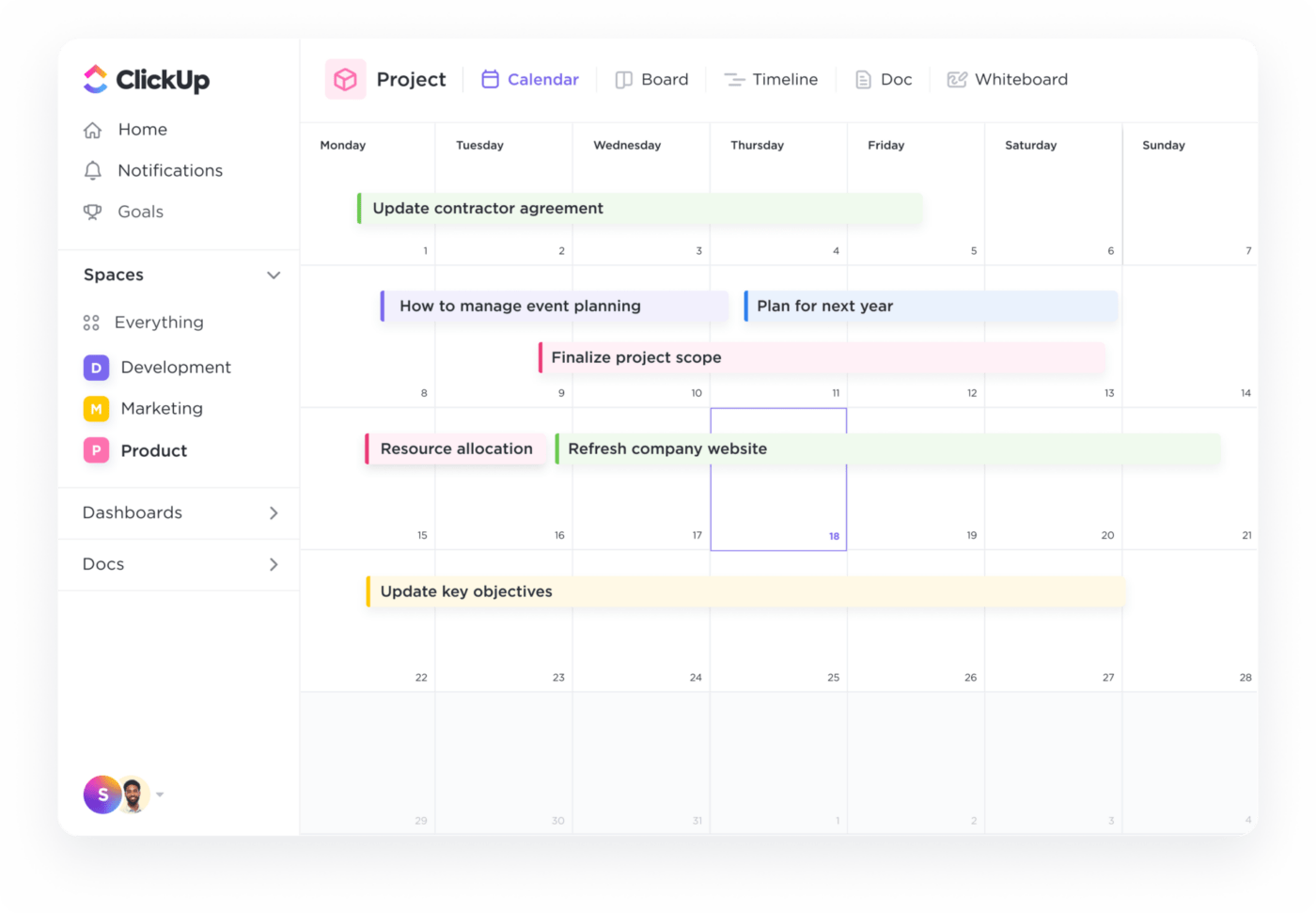
Plan vergaderingen van teams naadloos door items te slepen naar de ClickUp kalenderweergave
Met aanpasbare weergaven - dagelijks, wekelijks of maandelijks - kunnen de leden van het team zich concentreren op wat het belangrijkst is. Een team dat zich voorbereidt op een productlancering kan bijvoorbeeld overschakelen op een wekelijkse weergave om prioriteiten te stellen voor komende deadlines, terwijl een team dat zich richt op een langetermijnproject een maandelijks overzicht kan gebruiken om de voortgang bij te houden.
Met de drag-and-drop functie kunnen gebruikers eenvoudig taken toevoegen, verzetten of aanpassen direct in de kalender. Bovendien kunnen ze hun kalenders ook met elkaar delen.
Het beste deel? Stel waarschuwingen en herinneringen in om teamleden op alle apparaten op de hoogte te stellen, zodat ze minder snel vergaderingen of taken missen.
6. Zoom en Slack integraties
Dankzij deze integraties kunnen teams zich concentreren op taken en doelstellingen zonder te worden afgeleid door het wisselen tussen tools.
Met ClickUp's Slack integratie kunt u:
- Nieuwe taken aanmaken vanuit elk Slack-kanaal met het commando '/clickUp-taak'
- Belangrijke Slack-berichten omzetten in taken en opmerkingen
- Deadlines aanpassen, prioriteiten wijzigen en statussen bijwerken vanuit Slack-kanalen
- Directe notificaties over Taak-updates van ClickUp-taak naar aangewezen Slack-kanalen
Op dezelfde manier, ClickUp's Zoom integratie biedt tal van voordelen, zoals:
- Een vergadering met Zoom rechtstreeks starten vanuit een ClickUp-taak
- Automatisch deelnemen aan vergaderingen, met de link geplaatst in de opmerkingen bij de Taak
- Weergave van vergaderingen en details gekoppeld aan de relevante Taken
7. ClickUp Brein ClickUp Brein maakt gebruik van geavanceerde AI-mogelijkheden om uw team te helpen beter te communiceren, op één lijn te blijven en zich te concentreren op wat belangrijk is.

Leg vergaderingen moeiteloos vast met de automatische transcriptie van ClickUp Brain
Zo werkt het:
- Geautomatiseerde actie-items: Het creëert actie-items en subtaken tijdens vergaderingen, zodat iedereen meteen weet wat zijn verantwoordelijkheden zijn
- Onmiddellijke transcripties: Het transcribeert en vat vergaderingen samen, waarbij belangrijke punten worden vastgelegd zodat ze gemakkelijk kunnen worden geraadpleegd
8. Kant-en-klare sjablonen om uw communicatie te verbeteren
ClickUp biedt een uitgebreide galerij van sjablonen voor communicatieplannen ontworpen om teams te helpen hun communicatiestrategieën efficiënt te beheren.
De ClickUp sjabloon voor interne communicatiestrategie en actieplan garandeert dat uw boodschap duidelijk is en dat iedereen - van de C-suite tot de leden van het team - achter de visie, missie en doelen van het bedrijf staat.
Hiermee kunt u:
- Duidelijke communicatiedoelen en -doelstellingen definiëren, zoals de betrokkenheid van werknemers binnen zes maanden met 20% verhogen
- Betere communicatie tussen afdelingen bevorderen, wat leidt tot een hechtere teamomgeving
- Een uitgebreid actieplan opstellen met meetbare gegevens, zoals het bijhouden van de reactietijden op interne e-mails of het monitoren van de aanwezigheid bij vergaderingen van het team
U kunt ook de ClickUp sjabloon voor notulen van vergaderingen om het opnemen en organiseren van vergaderingen te vereenvoudigen. Het bevat georganiseerde secties voor aantekeningen van teams, sleutelbegrippen en gedetailleerde instructies voor optimaal gebruik.
/cta/ https://clickup.com/blog/wp-content/uploads/2024/09/ClickUp-Meeting-Minutes-Template.png ClickUp sjabloon voor notulen van vergaderingen https://app.clickup.com/signup?template=kkmvq-15041&department=other Dit sjabloon downloaden /$$$cta/
De voordelen zijn duidelijk:
- Efficiëntie: Stroomlijnt documentatie, zodat u zich kunt concentreren op de vergadering in plaats van aantekeningen te maken
- Duidelijkheid: Zorgt ervoor dat de sleutel learnings en resultaten worden vastgelegd voor belanghebbenden, wat de follow-up vergemakkelijkt
- Actiegericht: Wijst actiepunten toe tijdens vergaderingen. Dit verhoogt de verantwoording en houdt projecten op koers
Klaar om over te stappen van MS Teams naar ClickUp? Hier leest u hoe u dat eenvoudig kunt doen.
Hoe stap je over van MS Teams naar ClickUp?
Overstappen van Microsoft Teams naar ClickUp is eenvoudig, dankzij ClickUp's ingebouwde ClickUp-functie Integratie van Microsoft Teams . U kunt ClickUp-gegevens eenvoudig synchroniseren met gekozen Ruimtes, Mappen en Lijsten om updates te ontvangen als berichten in uw Teams-werkruimte. 🔄
Van Microsoft Teams,
1. Klik op 'Toevoegen' naast 'ClickUp activiteit synchroniseren met kanalen'
2. Kies een specifieke ruimte, map of lijst om te synchroniseren
3. Selecteer een openbaar Microsoft Teams kanaal voor het ontvangen van activiteitenberichten; privé kanalen kunnen niet gesynchroniseerd worden
4. Pas uw instellingen voor activiteitenberichten aan:
- Toegewezen aan mij: Activiteitenupdates ontvangen voor Taken die aan jou zijn toegewezen
- Inclusief privé: Kies ervoor om updates voor privé Taken, Lijsten en Mappen op te nemen
- Typen activiteitsmeldingen: Kies de specifieke soorten notificaties van Taakactiviteiten die u wilt ontvangen
5. Installeer de ClickUp app op het door u geselecteerde Teams kanaal om notificaties te ontvangen
Zo helpt het:
- Rijke ontplooiing voor ClickUp koppelingen: Het delen van ClickUp koppelingen in Microsoft Teams genereert automatisch rijke previews. Teams krijgen de details van Taken en projecten direct in de chat
- Taken direct vanuit Teams maken: Zet discussies om in uitvoerbare Taken zonder van platform te hoeven wisselen. Dit verhoogt de productiviteit door de wrijving bij het aanmaken van Taken te verminderen
- Real-time notificaties: Teamleden ontvangen realtime notificaties in Microsoft Teams voor nieuwe opmerkingen, taaktoewijzingen en herinneringen voor deadlines. Dit houdt iedereen op de hoogte, zodat er snel kan worden gereageerd en beslissingen kunnen worden genomen
Verbeter teambetrokkenheid en berichtgeving met ClickUp
Effectieve communicatie is de ruggengraat van elk succesvol team, vooral bij extern en hybride werk. Bij het evalueren van de voor- en nadelen van Microsoft Teams is het duidelijk dat het platform robuuste functies biedt die voldoen aan de moderne behoeften van de werkplek. Het biedt essentiële functies voor het versturen van berichten en het delen van documenten, maar de beperkingen kunnen soms aanvoelen als het vinden van een Wi-Fi-signaal in het midden van een bos - frustrerend en een beetje zinloos!
ClickUp - met zijn gecentraliseerde weergave van chatten en ClickUp Clips kunt u gesprekken georganiseerd houden en creativiteit stimuleren met snelle video-updates. Plus, met geavanceerde mogelijkheden en naadloze integraties met Slack en Zoom, is het beheren van alles vanuit één centrale hub net zo eenvoudig als het online vinden van een kattenvideo.
Dus waarom zou je je laten tegenhouden door communicatie-uitdagingen? Ervaar de transformerende kracht van ClickUp-.. meld u vandaag gratis aan en zie de productiviteit van uw team stijgen! 🚀


